- Руководство пользователя Adobe Premiere Pro
- Выпуски бета-версии
- Начало работы
- Требования к оборудованию и операционной системе
- Создание проектов
- Рабочие среды и рабочие процессы
- Frame.io
- Импорт медиафайлов
- Импорт
- Импорт из Avid или Final Cut
- Поиск импортированных медиаданных
- Форматы файла
- Работа с временным кодом
- Редактирование
- Редактирование видео
- Эпизоды
- Создание и изменение последовательностей
- Установка точек входа и выхода в исходном мониторе
- Добавление клипов в последовательности
- Переупорядочивание и перемещение клипов
- Поиск, выбор и группирование клипов в последовательностях
- Удаление клипов из последовательности
- Изменение настроек последовательности
- Редактирование эпизодов, загруженных в исходный монитор
- Упрощение последовательностей
- Рендеринг и предпросмотр последовательностей
- Работа с маркерами
- Добавление маркеров к клипам
- Создание маркеров на панели «Элементы управления эффектами»
- Настройка цветов маркеров по умолчанию
- Поиск, перемещение и удаление маркеров
- Отображение или скрытие маркеров по цвету
- Просмотр комментариев маркера
- Копирование и вставка маркеров последовательностей
- Совместное использование маркеров в After Effects
- Исправление источника и определение целевых дорожек
- Определение редактирования сцен
- Генеративное расширение
- Вырезание и обрезка клипов
- Видео
- Аудио
- Обзор аудио в Premiere Pro
- Правка аудиоклипов в мониторе источника
- Микшер аудиодорожек
- Настройка уровней громкости
- Редактирование, восстановление и улучшение аудио с помощью панели «Основной звук»
- Улучшение речи
- Улучшение речи: вопросы и ответы
- Присвоение тегов категории аудио
- Автоматическое снижение громкости аудио
- Ремикс аудио
- Управление громкостью и панорамированием клипа с помощью микширования аудиоклипа
- Балансировка и панорамирование аудио
- Усовершенствованное аудио — фонограммы, понижающее микширование и маршрутизация
- Аудиоэффекты и переходы
- Работа с аудиопереходами
- Применение аудиоэффектов
- Измерение уровня звука с помощью эффекта «Акустический локатор»
- Запись аудиомиксов
- Редактирование аудио на таймлайне
- Сопоставление аудиоканалов в Premiere Pro
- Использование аудиодорожки Adobe Stock в Premiere Pro
- Обзор аудио в Premiere Pro
- Редактирование на основе текста
- Дополнительные функции редактирования
- Передовой опыт
- Видеоэффекты и переходы
- Обзор видеоэффектов и переходов
- Эффекты
- Типы эффектов в Premiere Pro
- Применение и удаление эффектов
- Использование значков специальных эффектов
- Стили эффектов
- Эффект метаданных в Premiere Pro
- Автоматическое центрирование видео для различных каналов социальных сетей
- Эффекты цветокоррекции
- Диспетчер эффектов
- Изменить продолжительность и скорость клипов
- Корректирующие слои
- Стабилизация видеоряда
- Переходы
- Заголовки, графика и подписи
- Панель «Свойства»
- Сведения о панели «Свойства»
- Изменить текст
- Редактирование фигур
- Изменение внешнего вида текста и фигур
- Применение градиентов
- Связанные стили и стили дорожки
- Работа с браузером стилей
- Рисование с помощью инструмента «Перо»
- Выравнивание объектов
- Добавление возможностей гибкого дизайна к графическим элементам
- Редактирование аудио
- Редактирование видео
- Маскирование фигурой
- Создание анимаций с раскрытием методами маскирования
- Создавайте, применяйте и переопределяйте стили текста
- Добавление возможностей гибкого дизайна к графическим элементам
- Подписи
- Шаблоны анимированной графики
- Рекомендации: ускорение обработки графики
- Удаление устаревшей версии конструктора заголовков: вопросы и ответы
- Обновление устаревших титров до исходной графики
- Панель «Свойства»
- Шрифты и эмодзи
- Анимация и ключевые кадры
- Создание композиции
- Цветовая коррекция и градация
- Обзор: рабочие процессы цветокоррекции в Premiere Pro
- Настройки цветов
- Автоматическая цветовая коррекция
- Творческие эксперименты с цветами при помощи стилей Lumetri
- Регулировка цветов с помощью RGB и кривых цветового тона / насыщенности
- Коррекция и совмещение цветов разных кадров
- Использование вторичных элементов управления HSL на панели «Цвет Lumetri»
- Создание виньеток
- Представления Look и таблицы LUT
- Области Lumetri
- Тональная компрессия временной шкалы
- HDR для трансляций
- Включить поддержку DirectX HDR
- Управление цветом
- Об управлении цветом
- Как работает управление цветом
- Автоматическое определение логарифмических форматов камеры и медиаданных Raw
- Отключение управления цветом
- Управление цветами исходных медиаданных в программном мониторе
- Настройка клипов для управления цветом с помощью функции «Изменить клип»
- Настройка управления цветом последовательности
- Персонализация стилей настройки цвета для новых или существующих последовательностей
- Настройка цветового пространства вывода последовательности
- Параметры управления цветом
- Управление цветом и цвет Lumetri
- Совместимость управления цветом с Premiere Pro и After Effects
- Работа с медиаданными iPhone с управлением цветом
- Вопросы и ответы
- Управление цветом и новая совместимость версий: вопросы и ответы
- Экспорт медиаданных
- Экспорт видео
- Експорт Управление наборами
- Рабочий процесс и обзор экспорта
- Быстрый экспорт
- Экспорт для мобильных устройств и публикации в Интернете
- Экспорт неподвижного изображения
- Content Credentials в Premiere Pro и Adobe Media Encoder
- Экспорт проектов для других приложений
- Экспортирование OMF-файлов для Pro Tools
- Экспорт в формат Panasonic P2
- Создание и экспорт HDR-видео для YouTube на Macintosh
- Настройки экспорта
- Рекомендации: ускорение экспорта
- Совместное редактирование
- Совместная работа в Premiere Pro
- Ознакомление с совместным редактированием видео
- Создание проектов группы
- Добавление медиаданных и управление ими в проектах группы
- Приглашение соавторов и управление ими
- Общий доступ к изменениям и управление ими вместе с соавторами
- Просмотр автосохранений и версий проектов группы
- Управление проектами группы
- Связанные проекты группы
- Вопросы и ответы
- Технологические процессы с длинными форматами и эпизодами
- Работа с другими приложениями Adobe
- Организация ресурсов и управление ими
- Работа с панелью «Проект»
- Организуйте ресурсы на панели «Проект»
- Воспроизведение ресурсов
- Поиск ресурсов
- Библиотеки Creative Cloud
- Синхронизация настроек в Premiere Pro
- Объединение, преобразование и архивирование проектов
- Управление метаданными
- Content Credentials в Premiere Pro и Adobe Media Encoder
- Рекомендации
- Работа с панелью «Проект»
- Повышение производительности и устранение неполадок
- Настройка параметров
- Сброс и восстановление настроек
- Режим восстановления
- Работа с прокси
- Проверьте, совместима ли ваша система с Premiere Pro
- Premiere Pro для процессоров Apple
- Удаление мерцания
- Чересстрочная развертка и порядок полей
- Интеллектуальный рендеринг
- Поддержка панели управления
- Передовой опыт: работа с нативными форматами
- Удаление параметров программного рендеринга
- База знаний
- Выявленные неполадки
- Исправленные ошибки
- Устранение проблем с сбоем Premiere Pro
- Зачем при экспорте Premiere Pro получается, что отключено?
- Не удается перенести настройки после обновления Premiere Pro
- Зеленое и розовое видео в Premiere Pro или Premiere Rush
- Как управлять медиа-кэшем в Premiere Pro
- Исправление ошибок при рендеринге или экспорте
- Устранение проблем c воспроизведением и производительностью в Premiere Pro
- Настройка параметров
- Расширения и подключаемые модули
- Потоковая передача видео- и аудиоданных
- Мониторинг ресурсов и автономные медиафайлы
Узнайте, как использовать области Lumetri в Premiere Pro для мониторинга цвета изображения.
Панель областей Lumetri (Окно > Области Lumetri) отображает заданный набор контрольных диаграмм видеоизображения с изменяемым размером: «Вектороскопы», «Гистограмма», «Показ» и «Волна». Эти диаграммы помогают оценивать клипы и выполнять их цветокоррекцию. Для отображения области щелкните правой кнопкой мыши по панели «Области Lumetri» и выберите область в раскрывающемся списке.
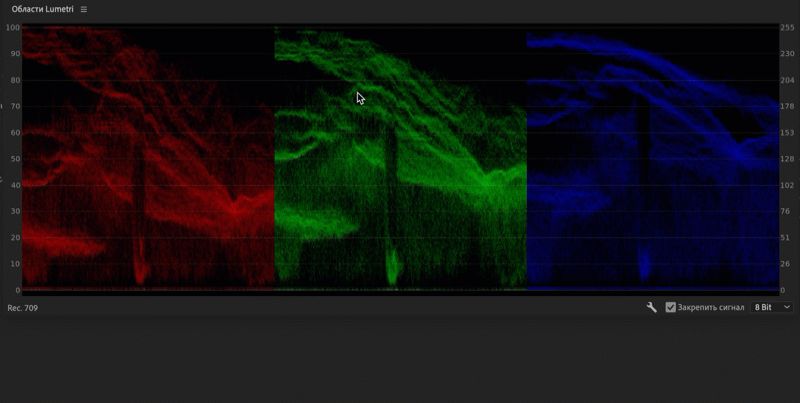
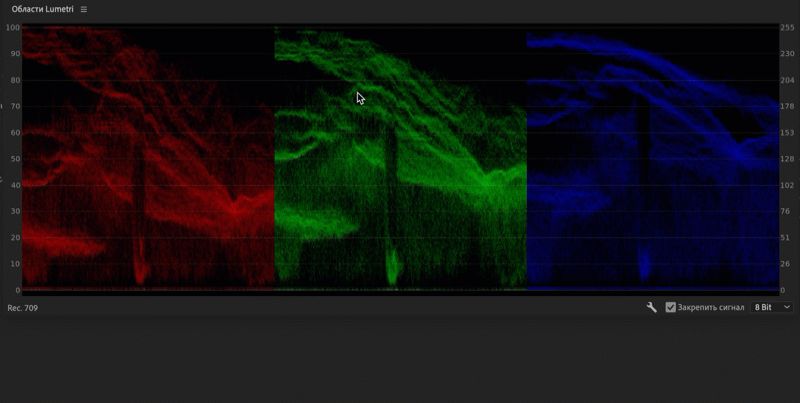
В раскрывающемся списке в правом нижнем углу панели областей Lumetri также можно выбрать 8- или 10-битный режим, режим с плавающей запятой или режим HDR (в зависимости от типа анализируемых областей). Например, если выбрать режим HDR, области изменяются на диапазоны данных HDR, а диапазон яркости для области увеличивается до 0-10 000 нт.
Выберите Фиксация сигнала при необходимости нормализировать любой сигнал свыше 100 IRE или ниже 0 IRE, отображаемый в областях. Фиксация сигнала влияет только на выход в окне Области Lumetri .Фиксация области не влияет на кадр, который рендерится на таймлайне, или на вывод экспорта.
![]() На любом этапе можно просмотреть все диаграммы на панели «Области Lumetri». Просто щелкните правой кнопкой мыши по панели «Области Lumetri» и выберите Стили > Все области RGB или Все области YUV/YC.
На любом этапе можно просмотреть все диаграммы на панели «Области Lumetri». Просто щелкните правой кнопкой мыши по панели «Области Lumetri» и выберите Стили > Все области RGB или Все области YUV/YC.
Вектороскопы
Вектороскоп — это круговая диаграмма для мониторинга цветовой информации изображения. Он измеряет насыщенность (начиная от центра) и оттенок (по кругу).
В Premiere доступно две разные версии вектороскопов: YUV и HLS (оттенок, яркость и насыщенность).


Вектороскоп HLS
Отображает одновременно цветовой тон, насыщенность, яркость и данные видеосигнала.


Вектороскоп YUV
Режим YUV содержит несколько палитр цветов, так что вы сразу увидите, правильны ли оттенок и уровни насыщенности.
Гистограмма
Гистограммы помогают точно оценить тени, средние тона и блики и скорректировать общий диапазон тонов изображения. Они показывают статистический анализ плотности пикселов на каждом уровне интенсивности цвета.
В гистограммах используются значения RGB. Минимальные значения яркости на канал отображаются в числовом виде внизу. Максимальные значения отображаются сверху. Две горизонтальные линии отображают выходной диапазон. По умолчанию для диапазона выбраны кодовые значения CIN (95 - 685).


Показ
В области показа отображаются отдельные волны для разных компонентов изображения. Волны расположены рядом, чтобы облегчить сравнение относительных уровней цвета на изображении и внесение необходимых изменений. В области показа удобно замечать цветовые оттенки на изображении.
В ней отображаются волны, представляющие каналы цветности и разности цветов в цифровом видеосигнале. Можно выбрать один из следующих типов показа: RGB, YUV, RGB-белый и YUV-белый.


Волна
Можно выбрать одну из доступных волновых диаграмм:


Волна RGB
Показывает наложенные друг на друга сигналы RGB, что позволяет мгновенно оценить уровень сигнала всех цветовых каналов.


Волна яркости
Показывает значения IRE от минус 20 до 120, что позволяет эффективно анализировать яркость снимков и измерять коэффициент контрастности.


Волна YC
Показывает яркость (представленную зеленым в волне) и значения цветности (представлены синим) в вашем клипе.


Волна YC без цветности
Показывает только значения яркости в клипе.